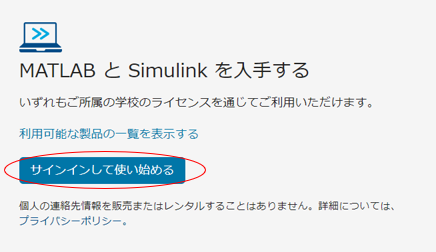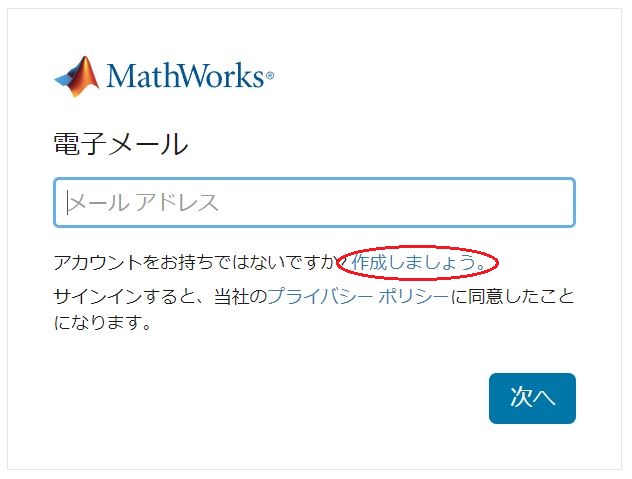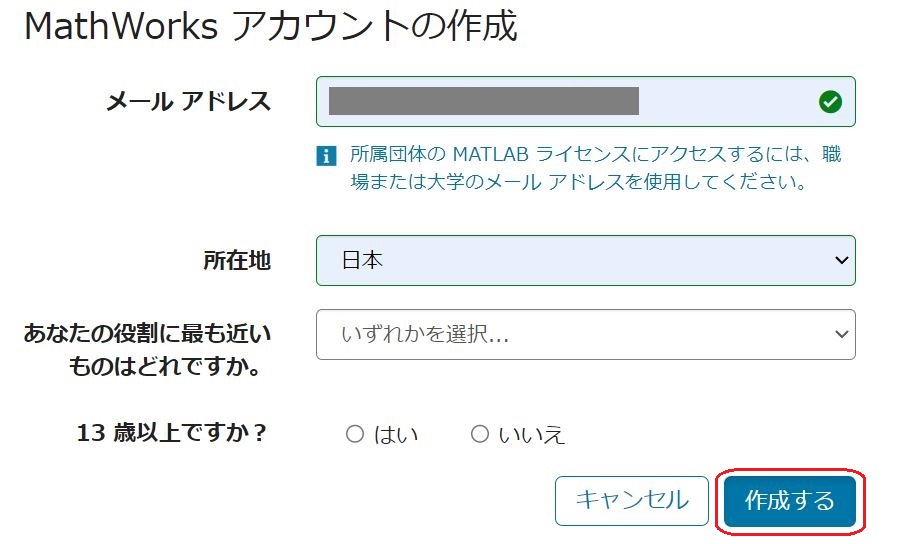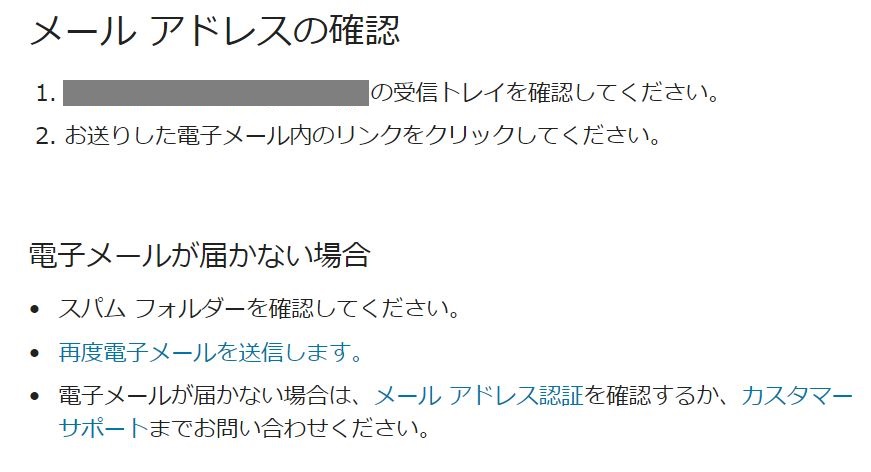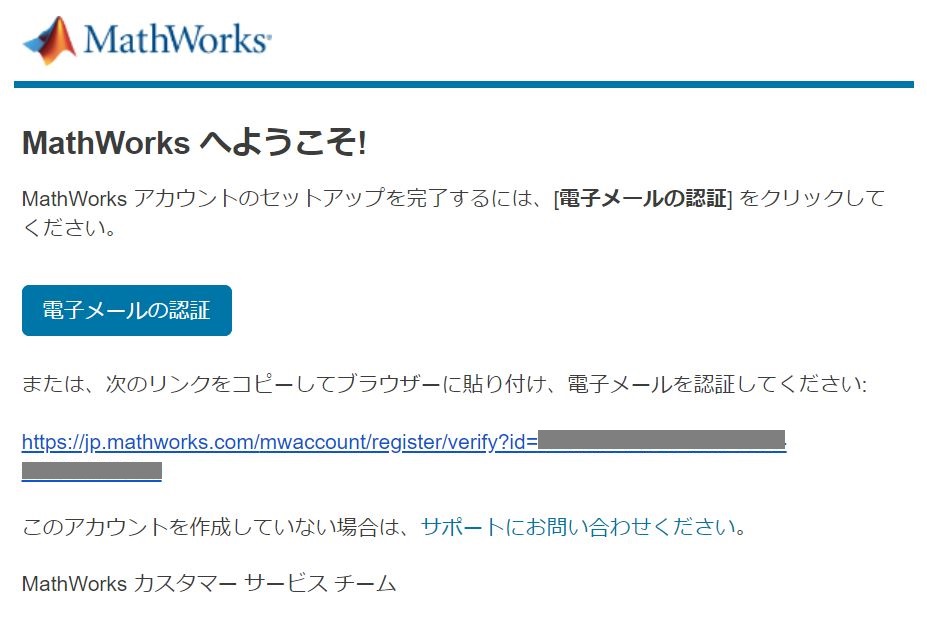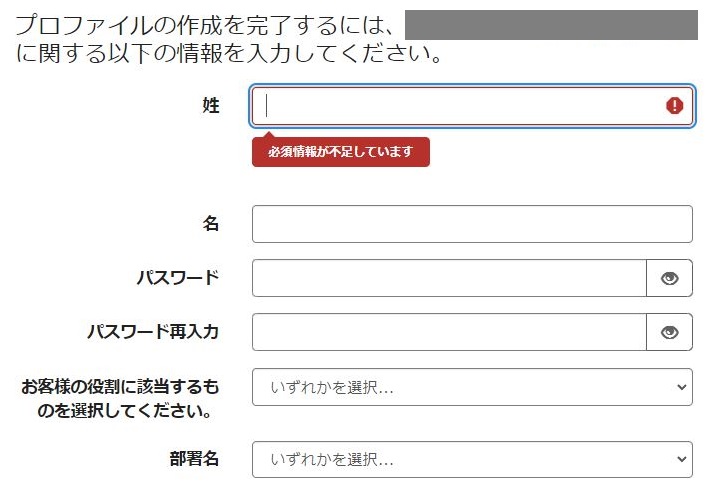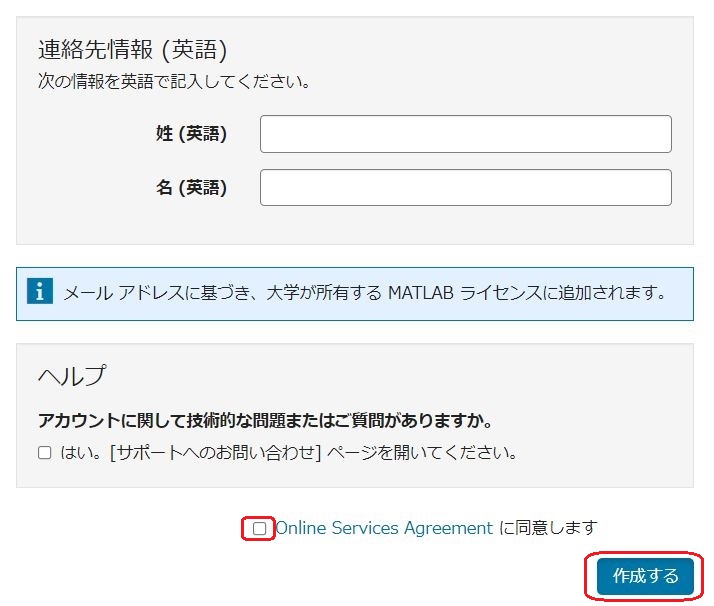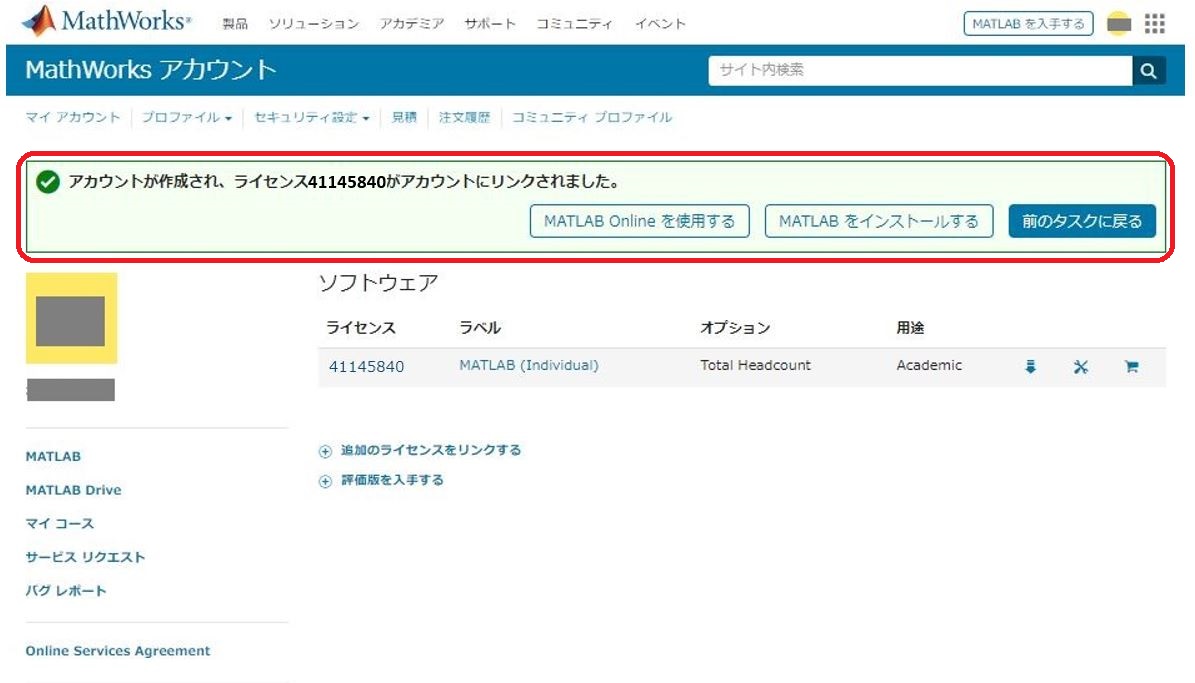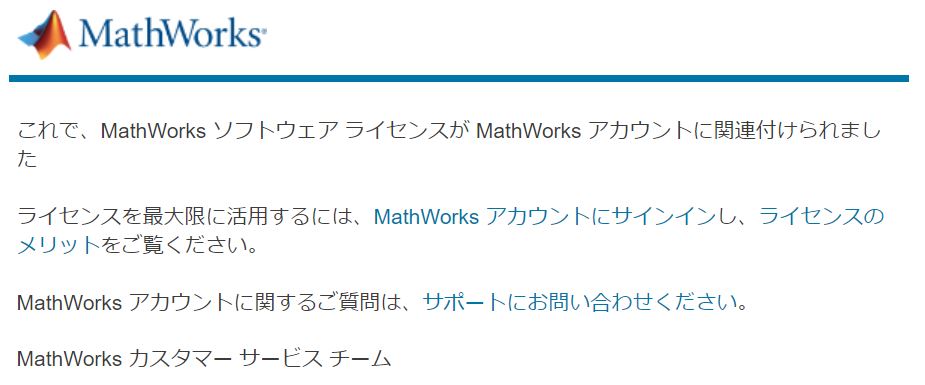MathWorks社のMATLABについて、学生・教職員のみなさまの個人的な学習・研究目的利用に限定した無償利用が可能になりました。
利用を希望される方は、下記の手順で東京工芸大学のご自身のメールアドレスをMathWorksアカウントとして登録してください。
▶Campus-Wide License製品リスト
▶Campus-Wide License利用案内
▶Campus-Wide License利用案内
利用を希望される方は、下記の手順で東京工芸大学のご自身のメールアドレスをMathWorksアカウントとして登録してください。
MATLAB とは?
MATLABは数値解析ソフトウェアとしてはデファクト・スタンダードであり、「自動車」・「電機」・「精密機械」・「重工業」・「情報通信」・「システム・ソリューション」 など様々な業界・分野で幅広く活用されている製品です。授業やBYOD端末で活用していただくことで、
専門的な知識の修得や、研究の効率化など多くのメリットが見込まれます。
対象者
東京工芸大学に在学中の学生、および在職中の教職員(非常勤講師含む)利用可能な製品
利用可能な製品については以下をご確認ください。▶Campus-Wide License製品リスト
利用案内・お問い合わせ先
利用案内と提供元へのお問い合わせ先については以下をご確認ください。▶Campus-Wide License利用案内
アカウント登録~利用開始方法 ※各画像はクリックで拡大します※
step1
以下のサイトにアクセスしてください
【東京工芸大学専用MATLABポータルサイト】
step3
「作成しましょう」をクリックします。
step4
以下の通り入力・選択し右下の[作成する]をクリックします。
・メールアドレス:大学で発行されたメールアドレス
(個人アドレスを入力しても登録できません)
・所在地:日本
・あなたの役割に近いものはどれですか?:該当するものを選択
・13歳以上ですか?:はい
・メールアドレス:大学で発行されたメールアドレス
(個人アドレスを入力しても登録できません)
・所在地:日本
・あなたの役割に近いものはどれですか?:該当するものを選択
・13歳以上ですか?:はい
step7-1
以下の通り入力・選択します。
・姓:苗字
・名:名前
・パスワード:任意のものを入力
・パスワード再入力:任意のものを再入力
・お客様の役割に該当するものを~:該当するもの(もしくは近いもの)を選択
・部署名:該当するもの(もしくは近いもの)を選択
・姓:苗字
・名:名前
・パスワード:任意のものを入力
・パスワード再入力:任意のものを再入力
・お客様の役割に該当するものを~:該当するもの(もしくは近いもの)を選択
・部署名:該当するもの(もしくは近いもの)を選択
step9
step8の画面で
[MATLAB Online を使用する]をクリックすると、
Web版のMATLABの使用をすぐに開始できます。
[MATLAB をインストールする]をクリックすると、
デスクトップ版MATLABのインストーラーのダウンロード画面に進みます。
[MATLAB Online を使用する]をクリックすると、
Web版のMATLABの使用をすぐに開始できます。
[MATLAB をインストールする]をクリックすると、
デスクトップ版MATLABのインストーラーのダウンロード画面に進みます。
利用案内・お問い合わせ先
利用案内と提供元へのお問い合わせ先については以下をご確認ください。▶Campus-Wide License利用案内